现在大部分新款笔记本电脑都是Windows 11系统,有些用户遇到了打开逃出生天崩溃闪退问题,想知道怎么解决,接下来小编就给大家介绍一下具体的操作步骤。
具体如下:
-
1. 首先第一步根据下图箭头所指,先右键单击任务栏【开始】图标,接着在弹出的菜单栏中点击【设置】选项。

-
2. 第二步打开【设置】窗口后,根据下图箭头所指,搜索并点击【查看高级系统设置】选项。

-
3. 第三步在弹出的窗口中,根据下图箭头所指,点击【环境变量】。

-
4. 第四步打开【环境变量】窗口后,根据下图箭头所指,点击【新建】选项。

-
5. 第五步先将【变量名、变量值】设置为【OPENSSL_ia32cap,~0x200000200000000】,接着根据下图箭头所指,点击【确定】选项。
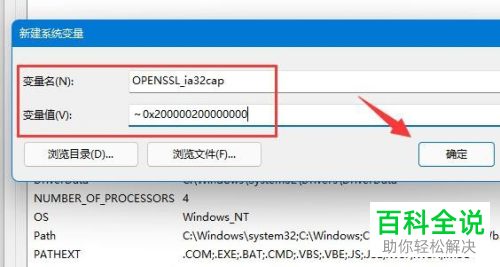
-
6. 最后成功新建环境变量,根据下图箭头所指,点击【确定】选项。

-
以上就是怎么解决Windows 11系统打开逃出生天崩溃闪退问题的方法。
